Turinys
Šiame straipsnyje aptarsime, kaip paryškinti eilutę, jei bet kurioje ląstelėje yra teksto. Kartais nepakanka paryškinti tik tas ląsteles, kuriose yra teksto. Laimei, Sąlyginis formatavimas "Excel" programoje siūlomi paprasti būdai šioms eilutėms paryškinti. Šiame straipsnyje naudosime funkcijas, funkcijų derinį kartu su sąlyginiu formatavimu eilutėms paryškinti.
Atsisiųsti praktikos sąsiuvinį
Galite atsisiųsti pratybų sąsiuvinį, kurį naudojome rengdami šį straipsnį.
Ląstelės, kurioje yra tekstas, paryškinimas.xlsx7 metodai, kaip paryškinti eilutę, jei ląstelėje yra bet koks tekstas
1. Naudokite paprastą formulę, kad paryškintumėte eilutę, jei ląstelėje yra bet koks tekstas
Galime naudoti paprastą aritmetinę formulę eilutėms paryškinti, jei ląstelėje yra bet kokio teksto. Pavyzdžiui, turime vaisių pardavimo duomenų rinkinį ir norime paryškinti eilutes, kuriose yra tik Oranžinė ' bet kuriame langelyje.
Žingsniai:
- Pirmiausia pasirinkite visą duomenų rinkinį ( B5:E13 ).

- Antra, eikite į Pagrindinis > Sąlyginis formatavimas .

- Trečia, pasirinkite Nauja taisyklė iš Sąlyginis formatavimas išskleidžiamajame sąraše.
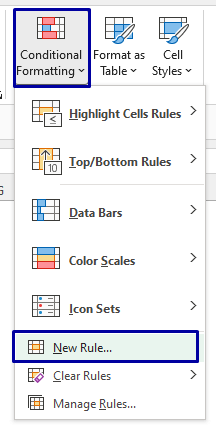
- Dabar Nauja formatavimo taisyklė ' pasirodys langas. Pasirinkite Naudokite formulę, kad nustatytumėte, kurias ląsteles formatuoti ' parinktis.
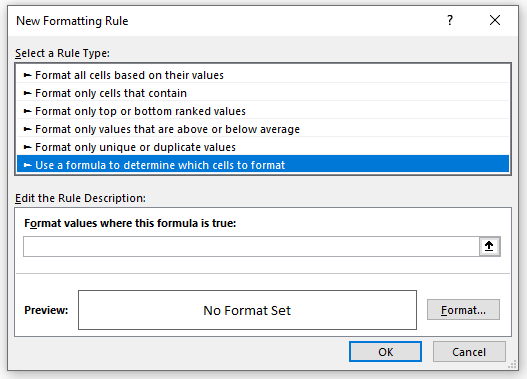
- Įveskite toliau pateiktą formulę į Taisyklė Aprašymas ' langelis.
=$C5="Oranžinė" 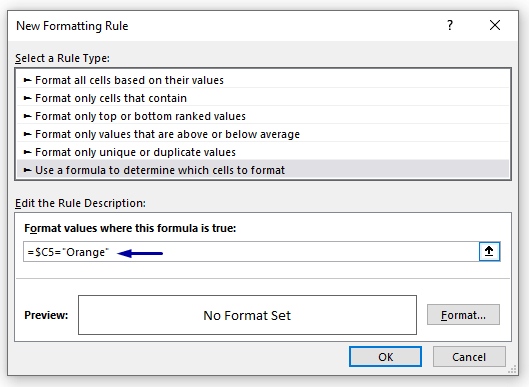
- Spustelėkite Formatas .
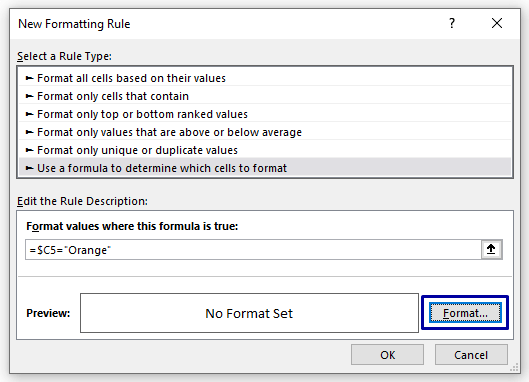
- Tada spustelėkite Užpildykite skirtuką ir pasirinkite užpildo spalvą. Tada pasirinkite GERAI .
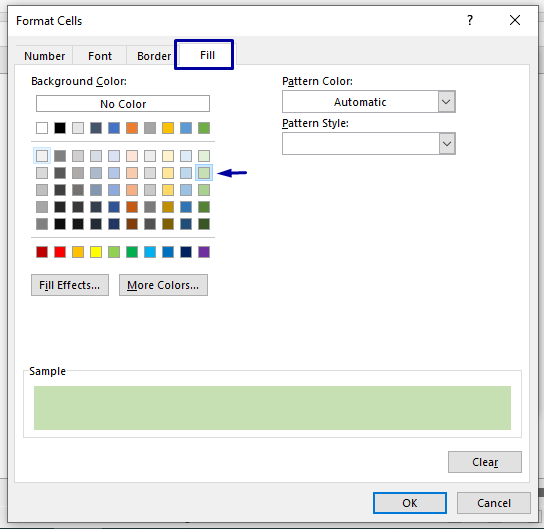
- Atlikę formatavimą, dar kartą spustelėkite GERAI .
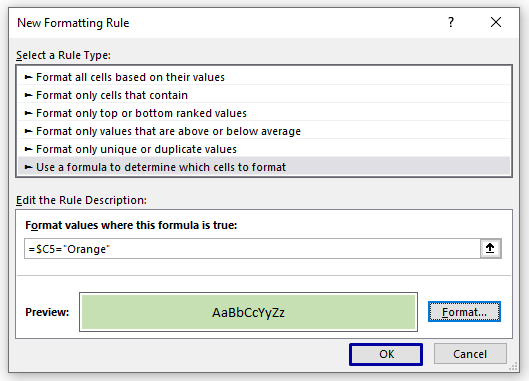
- Galiausiai visos eilutės, kuriose yra Oranžinė ' bus paryškinta.

Skaityti daugiau: Kaip paryškinti aktyvią eilutę "Excel" programoje (3 metodai)
2. "Excel" MATCH funkcija, skirta paryškinti eilutę, jei ląstelėje lieka bet koks tekstas
Galite paryškinti eilutes naudodami funkcija MATCH kartu su sąlyginiu formatavimu.
Žingsniai:
- Pirmiausia pasirinkite visą duomenų rinkinį ( B5:D13 ).

- Tada eikite į Pagrindinis > Sąlyginis formatavimas > Nauja taisyklė .
- Tada Nauja formatavimo taisyklė ' pasirodys langas. Pasirinkite ' Naudokite formulę, kad nustatytumėte, kurias ląsteles formatuoti '.
- Dabar įveskite toliau pateiktą formulę į Taisyklė Aprašymas ' langelis.
=MATCH($F$5,$B5:$D5,0) 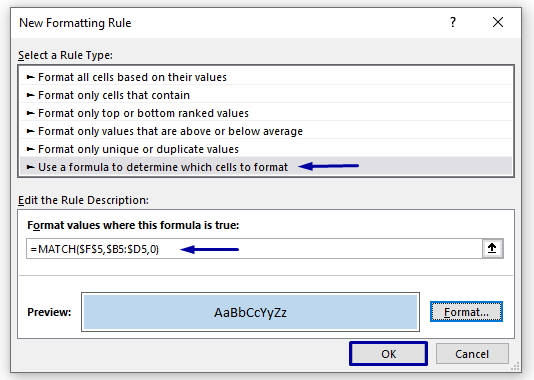
- Po to spustelėkite Formatas ir pasirinkite Užpildykite ' spalvą, pasirinkite GERAI .
- Vėl spustelėkite GERAI .
- Galiausiai visos eilutės, kuriose yra Oranžinė ' bet kurioje ląstelėje bus paryškintas.

🔎 Kaip veikia formulė?
Svetainė MATCH funkcija grąžina santykinę poziciją elemento masyve, kuris atitinka nurodytą vertę nurodyta tvarka. Funkcija atitinka reikšmę E5 ląstelė diapazone ( B5:D5 ) ir taip išryškina atitinkamas eilutes, kuriose yra tekstas Oranžinė '.
Skaityti daugiau: Kaip pasirinkti eilutę programoje "Excel", jei ląstelėje yra tam tikrų duomenų (4 būdai)
3. Paryškinkite eilutę naudodami paieškos funkciją, jei ląstelėje yra bet koks tekstas
Taikydami šį metodą naudosime paieškos funkcija išryškinti eilutes, kuriose yra bet koks tekstas. Pavyzdžiui, turime vaisių pavadinimų duomenų rinkinį, todėl ieškosime konkretaus vaisiaus ir atitinkamai išryškinsime eilutes.
Žingsniai:
- Pirmiausia pasirinkite visą duomenų rinkinį ( B5:D13 ).

- Tada eikite į Pagrindinis > Sąlyginis formatavimas > Nauja taisyklė .
- Dabar Nauja formatavimo taisyklė ' pasirodys langas. Pasirinkite ' Naudokite formulę, kad nustatytumėte, kurias ląsteles formatuoti '.
- Tada įveskite toliau pateiktą formulę į Taisyklė Aprašymas ' langelis.
=SEARCH("Orange",$B5&$C5&$D5) 
- Po to spustelėkite Formatas ir pasirinkite Užpildykite ' spalvą, spustelėkite GERAI .
- Vėl spustelėkite GERAI .
- Galiausiai visos eilutės, kuriose yra Oranžinė ' bet kurioje ląstelėje bus paryškintas.
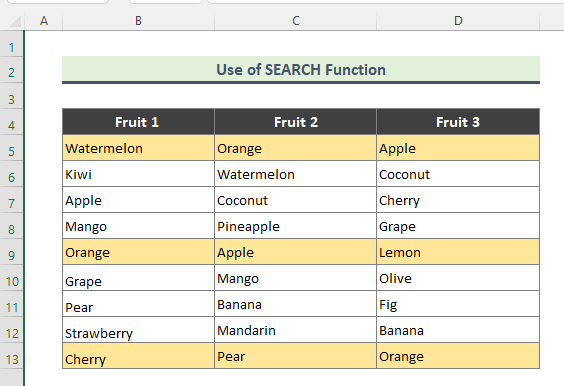
🔎 Kaip veikia formulė?
Svetainė IEŠKOTI funkcija grąžina simbolio numerį, ties kuriuo tam tikras simbolis ar tekstas randamas pirmą kartą, skaitant iš kairės į dešinę. IEŠKOTI funkcija ieško teksto Oranžinė ' in Cell B5 , C5, ir D5 Kadangi naudojama santykinė nuoroda, funkcija ieško reikšmių visame intervale ( B5:D13 ). Galiausiai eilutės, kuriose yra tekstas Oranžinė ' yra paryškinti.
Susijęs turinys: Kaip paryškinti eilutę, jei ląstelė nėra tuščia (4 metodai)
Panašūs skaitiniai:
- Kaip paslėpti viršutines eilutes "Excel" programoje (7 metodai)
- Eilučių ir stulpelių slėpimas programoje "Excel": spartieji klavišai ir kiti būdai
- Paslėptos eilutės "Excel": kaip jas panaikinti arba ištrinti?
- VBA eilučių slėpimas "Excel" programoje (14 metodų)
- Kaip pakeisti visų "Excel" eilučių dydį (6 skirtingi būdai)
4. Taikykite FIND funkciją, kad paryškintumėte eilutę, kurioje naudojama "Case Sensitive" parinktis
Taip pat ir IEŠKOTI funkciją, galime naudoti . FIND funkcija paryškinti eilutes, jei ląstelėje yra koks nors tekstas. Tačiau FIND funkcija priklauso nuo didžiųjų raidžių, todėl ji veiks atitinkamai.
Žingsniai:
- Pirmiausia pasirinkite visą duomenų rinkinį ( B5:D13 ).
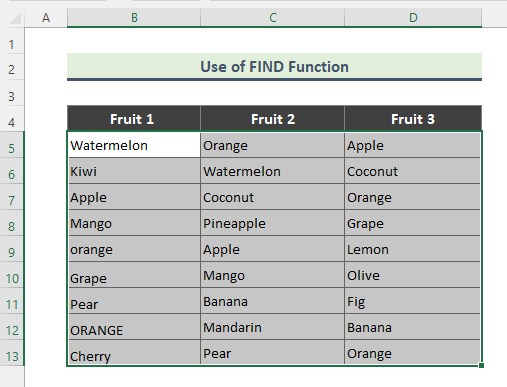
- Eikite į Pagrindinis > Sąlyginis formatavimas > Nauja taisyklė .
- Kitas veiksmas - Nauja formatavimo taisyklė ' pasirodys langas. Pasirinkite ' Naudokite formulę, kad nustatytumėte, kurias ląsteles formatuoti '.
- Dabar įveskite toliau pateiktą formulę į Taisyklė Aprašymas ' langelis.
=FIND("Orange",$B5&$C5&$D5) 
- Tada spustelėkite Formatas ir pasirinkite Užpildykite ' spalvą, spustelėkite GERAI .
- Vėl spustelėkite GERAI .
- Galiausiai visos eilutės, kuriose yra Oranžinė ' bet kurioje ląstelėje bus paryškintas. Tačiau eilutės, kuriose yra tekstas oranžinė ' arba ORANŽINĖ ' nėra paryškinti, nes FIND funkcija atsižvelgiama į mažąsias ir didžiąsias raides.

Susijęs turinys: "Excel" pakaitinė eilučių spalva naudojant sąlyginį formatavimą [Vaizdo įrašas]
5. Įterpkite AND funkciją, kad paryškintumėte eilutę, jei ląstelėje yra bet koks tekstas
Kartais reikia paryškinti eilutes pagal du kriterijus. Tokiais atvejais, funkcija AND Pavyzdžiui, toliau pateiktame pavyzdyje norime išryškinti Oranžinė ', kai parduota Kiekis yra didesnis už 70. Todėl atliksime toliau nurodytus veiksmus.
Žingsniai:
- Pirmiausia pasirinkite visą duomenų rinkinį ( B5:E13 ).
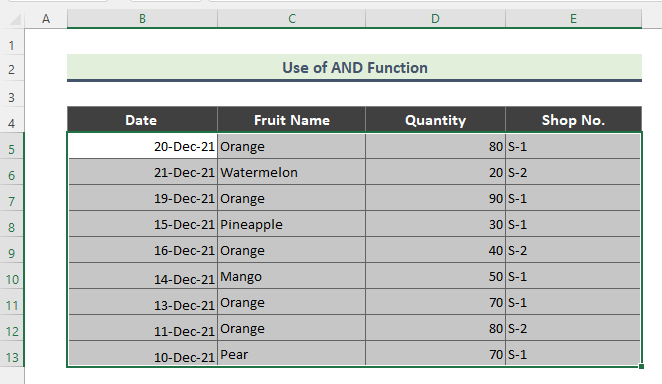
- Tada eikite į Pagrindinis > Sąlyginis formatavimas > Nauja taisyklė .
- Tada Nauja formatavimo taisyklė ' pasirodys langas. Pasirinkite ' Naudokite formulę, kad nustatytumėte, kurias ląsteles formatuoti '.
- Dabar įveskite toliau pateiktą formulę į Taisyklė Aprašymas ' langelis.
=AND($C5="Orange",$D5>70) 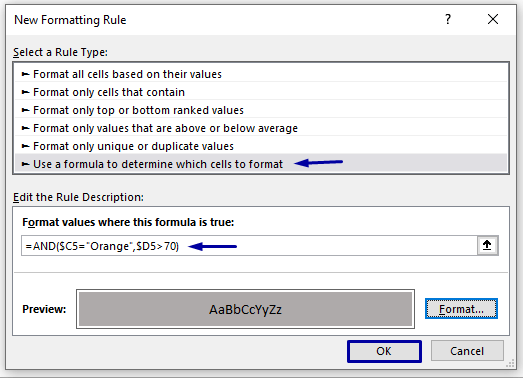
- Spustelėkite Formatas ir pasirinkite Užpildykite ' spalvą, spustelėkite GERAI .
- Vėl spustelėkite GERAI .
- Galiausiai visos eilutės, kuriose yra Vaisiaus pavadinimas: ' Oranžinė ' ir Kiekis: >70 bus paryškintas.
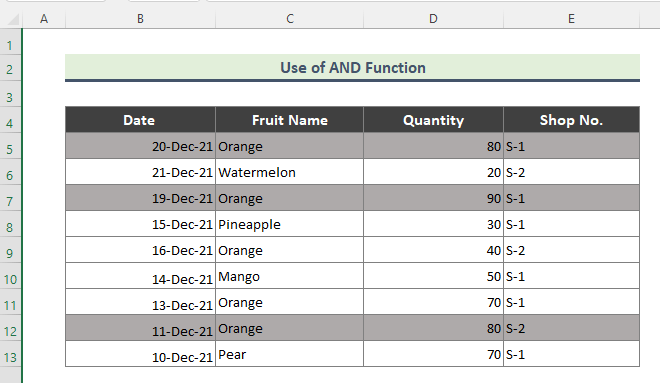
🔎 Kaip veikia formulė?
Svetainė IR funkcija tikrina, ar visi argumentai yra TRUE ir grąžina TRUE jei visi argumentai yra TRUE . čia ši funkcija tikrina ir vaisių pavadinimo, ir kiekio argumentus ir atitinkamai išryškina eilutes.
Pastaba:
Galite naudoti OR funkcija vietoj IR funkcija.
Susijęs turinys: Kaip nuspalvinti pakaitines eilutes "Excel" programoje (8 būdai)
6. Eilutės paryškinimas keliomis sąlygomis, kai tekstas yra ląstelėje
Galite paryškinti eilutes ir pagal kelias sąlygas. Pavyzdžiui, toliau pateiktame pavyzdyje paryškinsime eilutes, kuriose yra tekstas "Orange" ir tekstas "Apple".
Žingsniai:
- Pirmiausia pasirinkite visą duomenų rinkinį ( B5:E13 ).

- Dabar eikite į Pagrindinis > Sąlyginis formatavimas > Nauja taisyklė .
- Nauja formatavimo taisyklė ' pasirodys langas. Pasirinkite ' Naudokite formulę, kad nustatytumėte, kurias ląsteles formatuoti '
- Tada įveskite toliau pateiktą formulę į Taisyklė Aprašymas ' langelis.
=$C5="Oranžinė" 
- Pasirinkite Formatas ir pasirinkite Užpildykite ' spalvą, spustelėkite GERAI .
- Vėl spustelėkite GERAI .
- Visos eilutės, kuriose yra Oranžinė ' bet kurioje ląstelėje bus paryškintas.
- Po to pakartokite 1-7 etapai nustatyti naujas sąlygas esamam duomenų rinkiniui ir parašyti toliau pateiktą formulę:
=$C5="Apple" 
- Galiausiai abi sąlygos duomenų rinkinyje bus parodytos skirtingomis spalvomis.
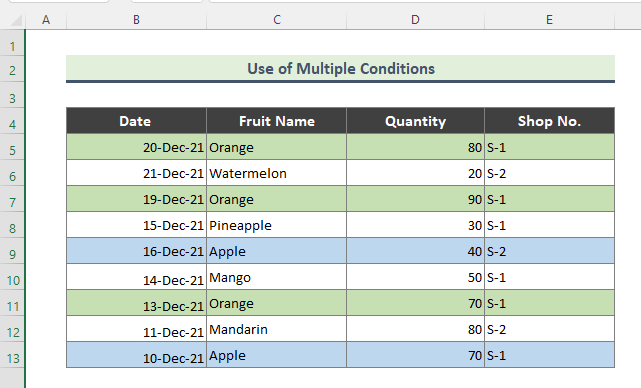
Susijęs turinys : Kaip paryškinti kiekvieną kitą eilutę "Excel" programoje
7. Paryškinti eilutę pagal išskleidžiamąjį sąrašą, jei ląstelėje lieka teksto
Šiame metode naudosime išskleidžiamąjį sąrašą, kad paryškintume eilutes, jei kurioje nors ląstelėje yra bet kuris išskleidžiamojo sąrašo tekstas.
Žingsniai:
- Pirmiausia sukurkite išskleidžiamąjį sąrašas iš Vaisiaus pavadinimas '.

- Dabar pasirinkite visą duomenų rinkinį ( B5:D13 ).
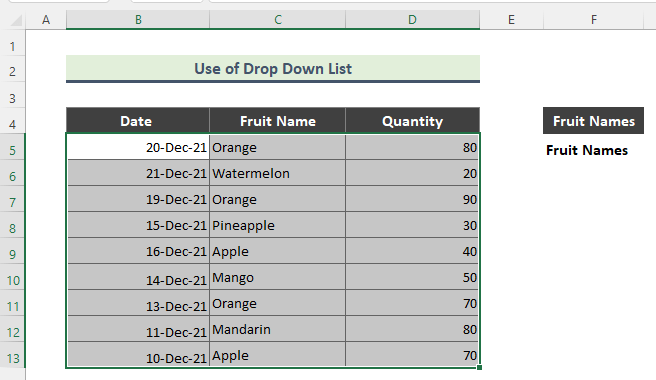
- Eikite į Pagrindinis > Sąlyginis formatavimas > Nauja taisyklė .
- Tada Nauja formatavimo taisyklė ' pasirodys langas. Pasirinkite ' Naudokite formulę, kad nustatytumėte, kurias ląsteles formatuoti '.
- Įveskite toliau pateiktą formulę į Taisyklė Aprašymas ' langelis.
=$C5=$F$5 
Šiuo atveju išskleidžiamojo sąrašo reikšmė formulėje naudojama kaip atskaitos reikšmė.
- Spustelėkite Formatas ir pasirinkite Užpildykite ' spalvą, spustelėkite GERAI .
- Vėl spustelėkite GERAI .
- Galiausiai, kai iš išskleidžiamojo sąrašo pakeisime vaisių pavadinimą, pasikeis ir paryškinimas. Pavyzdžiui, aš pasirinkau Oranžinė ' iš išskleidžiamojo sąrašo ir visos eilutės, kuriose yra Oranžinė ' yra paryškinti.

Susijęs turinys: Kaip "Excel" paslėpti eilutes pagal ląstelės vertę (5 metodai)
Išvada
Šiame straipsnyje stengiausi išsamiai aptarti visus metodus. Tikiuosi, kad šių metodų ir paaiškinimų pakaks jūsų problemoms išspręsti. Praneškite man, jei turite kokių nors klausimų.

